BIOS (Basic Input/Output System) - это программное обеспечение, которое загружается при включении компьютера и отвечает за основные функции и настройки системы. Открытие BIOS на ноутбуке HP может потребоваться для выполнения различных операций, таких как изменение порядка загрузки устройств или настройка параметров работы компьютера.
Открыть BIOS на ноутбуке HP довольно просто, но требуется знание нескольких шагов. В этой подробной инструкции мы расскажем, как это сделать.
1. Включите ноутбук и нажмите клавишу F10. Обычно это стандартная клавиша для доступа к BIOS на ноутбуках HP, но в зависимости от модели может потребоваться нажатие другой клавиши. Обратитесь к руководству по использованию вашего ноутбука для уточнения информации о входе в BIOS.
2. После нажатия клавиши F10 вам будет представлено главное меню BIOS. Здесь вы можете увидеть различные разделы и параметры настроек системы. Используйте стрелки на клавиатуре для перемещения по меню и нажмите Enter для выбора нужного раздела или параметра.
3. Внимательно просмотрите доступные разделы и параметры BIOS. Обычно вам потребуется настроить параметры загрузки системы или проверить текущую версию BIOS для возможного обновления. Используйте стрелки на клавиатуре, чтобы перемещаться между разделами и параметрами, и следуйте инструкциям на экране для изменения конкретных настроек.
4. После внесения необходимых изменений в BIOS нажмите клавишу F10, чтобы сохранить изменения и выйти из BIOS. Возможно, вам будет предложено подтвердить сохранение изменений - выберите "Да" или "Сохранить и выйти" в зависимости от предлагаемого варианта.
Теперь вы знаете, как открыть BIOS на ноутбуке HP и выполнить необходимые настройки. Важно помнить, что BIOS - это мощный инструмент, который может серьезно повлиять на работу вашего компьютера, поэтому будьте осторожны и внимательны при внесении изменений. Если вы не уверены в своих действиях, рекомендуется проконсультироваться с профессионалами или обратиться в сервисный центр.
Определение BIOS и его роль в ноутбуке HP
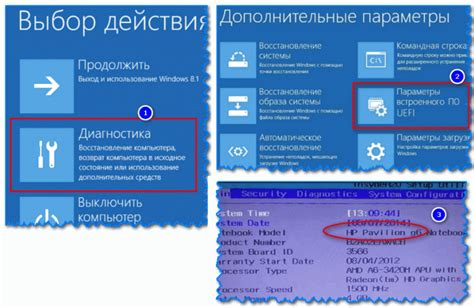
В ноутбуках HP BIOS играет центральную роль, так как он отвечает за инициализацию аппаратных компонентов, установку конфигурации системы и загрузку операционной системы.
С помощью BIOS можно настроить различные параметры компьютера, например, изменить порядок загрузки устройств, установить пароль на вход в систему или настроить энергосберегающие режимы.
Доступ к BIOS на ноутбуке HP можно получить при помощи специальной комбинации клавиш, которую нужно нажать во время загрузки компьютера.
Зная, как открыть BIOS на ноутбуке HP, вы можете вносить необходимые изменения в настройки системы и решать различные проблемы, связанные с аппаратными компонентами и конфигурацией компьютера.
Зачем открывать BIOS в ноутбуке HP
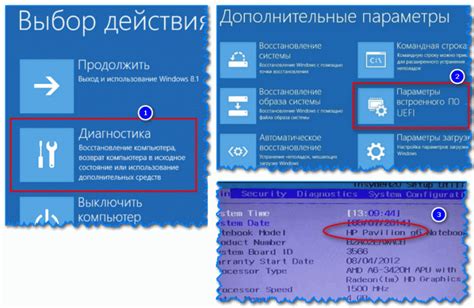
| Настройка аппаратных компонентов | Посредством BIOS вы можете настроить различные параметры аппаратных компонентов, таких как процессор, память, видеокарта и т.д. Это позволяет оптимизировать работу ноутбука по своим потребностям. |
| Разрешение проблем | Открытие BIOS может помочь вам в решении некоторых проблем, возникающих при работе ноутбука. Например, вы можете проверить состояние жесткого диска или настройки энергосбережения. |
| Установка операционной системы | BIOS позволяет установить операционную систему на ваш ноутбук. Вы можете выбрать загрузочное устройство и настроить порядок загрузки, чтобы установить ОС с флеш-накопителя или внешнего жесткого диска. |
| Обновление прошивки | BIOS может понадобиться для обновления прошивки вашего ноутбука. Это позволяет добавлять новые функции, устранять ошибки и повышать общую производительность устройства. |
Важно помнить, что открытие BIOS может привести к серьезным проблемам, если вы не знаете, что делаете. Поэтому перед внесением любых изменений в BIOS рекомендуется проконсультироваться со специалистом или обратиться к инструкции пользователя вашего ноутбука.
Шаги для открытия BIOS на ноутбуке HP

Вот несколько шагов, которые помогут вам открыть BIOS на ноутбуке HP:
| Шаг 1: | Перезагрузите ноутбук и нажмите клавишу F10, когда появится логотип HP. |
| Шаг 2: | Дождитесь, пока появится экран управления BIOS. |
| Шаг 3: | Используйте стрелки на клавиатуре, чтобы перемещаться по меню BIOS. |
| Шаг 4: | Для доступа к подменю BIOS или изменения параметров, используйте соответствующие клавиши, указанные на экране. |
| Шаг 5: | Когда вы закончите настройку BIOS, нажмите клавишу F10, чтобы сохранить изменения и выйти из BIOS. |
Учтите, что на различных моделях ноутбуков HP могут быть отличия в процессе открытия BIOS. В случае, если клавиша F10 не работает, обратитесь к документации по вашей модели ноутбука или посетите веб-сайт производителя для получения дополнительной информации.
Работа с настройками BIOS

Чтобы открыть BIOS на ноутбуке HP, необходимо выполнить следующие шаги:
- Перезагрузите ноутбук и нажмите клавишу F10 (или другую указанную клавишу) для входа в BIOS. Обычно это показывается на экране при загрузке компьютера.
- В открывшемся меню BIOS вы увидите различные категории настроек.
- Для перемещения по меню используйте клавиши со стрелками на клавиатуре.
- Чтобы изменить параметр, перейдите к нужной категории и найдите соответствующую опцию. Используйте клавиши со стрелками для выбора и клавиши Enter для выбора опции.
- После внесения всех необходимых изменений сохраните настройки и выйдите из BIOS.
ВНИМАНИЕ: Будьте осторожны при изменении параметров BIOS, так как неправильные настройки могут привести к неполадкам или некорректной работе ноутбука. Если вы не уверены в своих действиях, лучше проконсультируйтесь с профессионалом.
Как сохранить настройки BIOS на ноутбуке HP
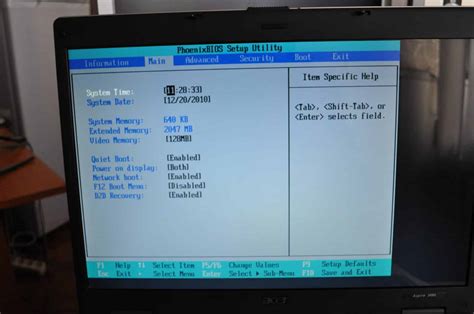
Функция сохранения настроек BIOS на ноутбуках HP очень полезна, особенно если вы планируете проводить настройку параметров системы или обновление программного обеспечения. Ниже приведена инструкция о том, как сохранить настройки BIOS на ноутбуке HP.
- Перезагрузите свой ноутбук HP и нажмите клавишу F10 несколько раз, пока не откроется BIOS.
- В верхней части экрана BIOS у вас должны быть доступны различные вкладки. Перейдите на вкладку "File".
- На этой вкладке вы найдете опцию "Save Changes and Exit". Выделите ее с помощью стрелок на клавиатуре.
- Нажмите клавишу Enter для подтверждения сохранения настроек BIOS.
- Затем выберите место, где вы хотите сохранить настройки BIOS. Рекомендуется использовать внешний USB-накопитель или жесткий диск.
- Поставьте галочку напротив опции "Save System Configuration to File". Это поможет вам сохранить все настройки BIOS в текстовом файле.
- Нажмите кнопку "Save". Выбранное место назначения получит файл с расширением ".txt", содержащий сохраненные настройки BIOS.
- После завершения процесса сохранения настроек BIOS, вы можете безопасно выйти из BIOS или продолжить свои настройки системы.
Теперь у вас есть сохраненные настройки BIOS на ноутбуке HP, которые можно использовать для восстановления или переноса настроек на другой компьютер. Обратите внимание, что процедура сохранения настроек BIOS может незначительно отличаться в зависимости от модели ноутбука HP.
Возможные причины и способы решения проблем с открытием BIOS на ноутбуке HP

Открытие BIOS на ноутбуке HP может вызвать некоторые проблемы, но существуют несколько способов их решения. Вот некоторые из возможных причин и их решений:
1. Неправильная комбинация клавиш: Возможно, вы нажимаете неправильную комбинацию клавиш для доступа к BIOS. Обычно это клавиши F1, F2, F10, Esc или Delete. Попробуйте нажать эти клавиши при загрузке компьютера.
2. Защита BIOS паролем: Если на ноутбуке установлен пароль BIOS, то без ввода правильного пароля вы не сможете открыть его. Попробуйте ввести пароль, который был установлен ранее. Если пароль забыт, обратитесь к руководству пользователя или свяжитесь с технической поддержкой HP для получения дополнительной помощи.
3. Обновление BIOS: Если вы недавно обновляли BIOS на своем ноутбуке HP, возможно, установленная версия BIOS не позволяет открыть его с помощью стандартных методов. В этом случае рекомендуется обратиться к руководству пользователя или свяжитесь с технической поддержкой HP для получения инструкций по открытию BIOS.
4. Проблемы с аппаратным обеспечением: Если ноутбук HP имеет проблемы с аппаратным обеспечением, это также может привести к тому, что BIOS не открывается. В этом случае рекомендуется обратиться к технической поддержке HP для диагностики и решения проблемы.
Важно помнить, что доступ к BIOS может отличаться в зависимости от модели ноутбука HP, поэтому для получения точных инструкций рекомендуется обратиться к руководству пользователя или свяжитесь с технической поддержкой HP.